¿Errores al instalar o actualizar Windows 10? Soluciona los más comunes

Desde las primeras versiones del sistema operativo, el proceso de instalación es bastante sencillo, no tiene ningún misterio. Basta con ejecutar la instalación y seguir el asistente hasta el final, hasta que, tras varios minutos, nos encontramos con el escritorio. Salvo errores graves, es raro encontrarse con problemas a la hora de instalar Windows. O así era hasta el lanzamiento de Windows 10, cuando empezaron a aparecer todo tipo de errores (muchos de ellos incluso sin justificación), errores que nos impiden instalar o actualizar el sistema operativo en el PC.
A continuación vamos a ver los errores más comunes de Windows 10 que nos podemos encontrar tanto a la hora de instalar el sistema operativo, como al actualizar. Cada uno de estos errores tiene una forma de solucionarse, la cual explicaremos.
El número (y los códigos) de error pueden ser muy variados. Pero, los errores de Windows 10 más comunes y que más suelen afectar a los usuarios son los siguientes.

Este equipo no puede ejecutar Windows 10
El mensaje de error «Este equipo no puede ejecutar Windows 10» es muy común entre los usuarios de Windows 7 y 8.1 que intentan actualizar a Windows 10. Sin embargo, también puede aparecer a los usuarios de Windows 10 que intentan instalar la última versión del sistema operativo.
Existen muchos motivos por los que puede aparecer este mensaje de error a la hora de instalar Windows 10. Y aunque Microsoft intenta explicarnos las causas del error en el propio mensaje para intentar solucionarlo fácilmente, en realidad es un error tan genérico que llega a ser complicado solucionarlo.
A continuación vamos a ver los principales errores que pueden aparecernos al intentar instalar Windows 10 y cómo podemos responder ante cada uno de ellos para intentar solucionarlos.
Problemas al determinar si el PC puede ejecutar Windows 10
El primero de los errores del que vamos a hablar es este. Este mensaje de error suele aparecer al principio del asistente de instalación o actualización del sistema operativo. Antes de empezar con la instalación, el asistente realiza una serie de comprobaciones para determinar que todo está correcto. Si es así, continúa con la instalación. De lo contrario, nos pedirá solucionar los errores antes de continuar.
Este mensaje de error en concreto suele aparecer por 3 razones:
- El PC no cumple los requisitos mínimos.
- No tenemos espacio suficiente en el disco duro.
- La unidad C principal no es la unidad activa.
Por lo tanto, las soluciones son claras. Lo primero que debemos hacer es asegurarnos de que cumplimos sin problemas los requisitos mínimos para poder instalar el sistema operativo, que tenemos al menos 20 o 30 GB de espacio libre en el disco duro y que la partición principal del sistema está activa.
Los dos primeros puntos son obvios, y sabemos cómo solucionarlos. El tercero está claro también, pero es un poco más complicado de solucionar. Debemos abrir el administrador de discos de Windows 10 (o un programa cualquiera para administrar particiones) y marcar la partición principal del sistema como activa haciendo clic con el botón derecho sobre ella.
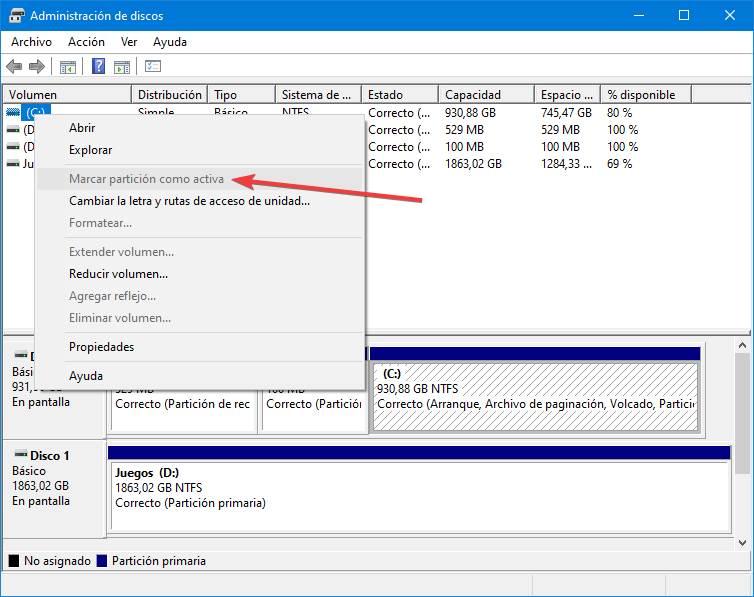
Una vez revisados estos 3 puntos, y solucionados los problemas, ya podremos continuar con la instalación de Windows 10 sin problemas. En caso de aparecer otro mensaje de error, este será ya mucho más explicativo.
Errores específicos al instalar Windows 10
No podemos completar las actualizaciones. Deshaciendo cambios, no apagues el equipo.
Este error (también puede aparecer como «Error al configurar las actualizaciones de Windows. Revirtiendo cambios«, es uno de los más comunes a la hora de actualizar el sistema operativo. Es un error muy genérico que no devuelve mucha información sobre el mismo.
Lo que debemos hacer, en caso de encontrarnos con él, es ir al historial de actualizaciones de Windows Update, localizar la actualización que ha dado problemas y buscar más información en torno al código que aparece.
La actualización no se puede aplicar a tu equipo.
A diferencia del error anterior, este es un error mucho más identificativo. Cuando nos aparece este mensaje, prácticamente siempre indica que no tenemos todas las actualizaciones necesarias instaladas para poder instalar un parche en concreto.
Para solucionarlo, lo que debemos hacer es ejecutar Windows Update para descargar todas las actualizaciones pendientes que puedan faltar en nuestro ordenador. Una vez hecho, ya podemos volver a instalar la actualización, que lo hará sin problemas.
Errores 0xC1900101
Si durante el proceso de instalación de Windows 10 nos aparece un mensaje de error con el código 0xC1900101, este se debe a un problema con los drivers del ordenador. Ya sea porque un driver está corrupto o es incompatible con Windows 10, el asistente no nos deja continuar.
Para solucionar este error, lo que debemos hacer es ejecutar varias veces Windows Update para bajar los últimos controladores y parches del sistema operativo, parches que mejorarán la compatibilidad y acabarán con este problema. También podemos comprobar que nuestro sistema está correcto con los siguientes comandos de CMD:
- chkdsk/f C
- DISM.exe /Online /Cleanup-image /Restorehealth
De no ser así, entonces debemos actualizar los drivers nosotros mismos. Podemos usar un programa para actualizar los drivers para simplificar el proceso, o buscarlos y bajarlos manualmente, según queramos.
Por último, si tenemos conectados muchos dispositivos externos al PC, podemos desconectarnos para reducir la probabilidad de que aparezcan estos problemas de compatibilidad.
0xc1900223
Este error significa que ha habido un error a la hora de descargar e instalar la nueva actualización en nuestro ordenador. Generalmente este error no es culpa nuestra, sino que se debe a un fallo de conexión con el servidor de Microsoft.
Para solucionar este problema, simplemente debemos esperar un rato y volver a intentarlo más tarde, nada más.
0xC1900208
Este mensaje de error nos indica que tenemos instalado en el ordenador un programa que no es compatible con Windows 10. Puede ser cualquier programa, desde una herramienta de mantenimiento hasta un antivirus, e incluso un juego. Debemos asegurarnos de que todo lo que está instalado es compatible y borrar aquello que sea muy viejo, no esté actualizado y nos esté dando problemas.
0xC1900107
Si el proceso de actualización de Windows 10 ha fallado, y lo volvemos a intentar, este es el mensaje de error que veremos. Este error nos indica que hay pendiente una operación de limpieza de un intento de instalación anterior y es necesario reiniciar el ordenador para poder continuar.
Al reiniciar el ordenador, este mensaje de error debería desaparecer. De no ser así, debemos utilizar el limpiador de discos de Windows para eliminar rastros de archivos temporales y del sistema que puedan haber quedado bloqueados y estén causando los problemas.
0x80073712
Este mensaje de error aparece cuando hay un archivo de Windows Update que está dañado y, por lo tanto, está causando problemas con el sistema operativo.
Para solucionarlo, debemos reparar el sistema abriendo un terminal de CMD (con permiso de Administrador) y ejecutando el siguiente comando:
DISM.exe /Online /Cleanup-image /Restorehealth
0xC1900200 / 0xC1900202
Estos dos mensajes de errores de Windows 10 indican que el ordenador no cumple los requisitos mínimos para descargar e instalar Windows 10. No podemos hacer nada al respecto, salvo actualizar el hardware de nuestro ordenador para cumplir con estos requisitos mínimos.
0x800F0923
Este mensaje de error indica que un driver, o algún otro tipo de software, no es compatible con la actualización a Windows 10. Debemos investigar por nuestra cuenta cuál es el responsable para eliminarlo y poder continuar.
0x80200056
Este error aparece cuando el proceso de actualización se ha interrumpido al cerrar sesión o reiniciar el ordenador mientras estaba en pleno proceso.
Windows intentará automáticamente volver a descargar e instalar Windows 10, pero debemos asegurarnos de que el equipo está conectado a la corriente y no se volverá a apagar.
0x800F0922
Si estamos conectados a un proxy o a un VPN aparecerá este mensaje de error. Este fallo nos indica que el sistema no puede conectarse con los servidores de Windows Update y, por lo tanto, no puede bajarse la actualización.
También puede significar que no tenemos espacio suficiente en la partición reservada del sistema para instalar la actualización. En este caso, tendremos que aumentar su tamaño usando un software de terceros.
0x80070070
Este código de error indica que no tenemos espacio suficiente en el disco duro para instalar la nueva versión. Debemos asegurarnos de que tenemos, al menos, entre 20 y 30 GB libres para poder instalar Windows 10.
0x80300024
Este mensaje de error nos muestra que el disco duro, la partición o el volumen de destino donde queremos instalar el sistema operativo no admite una operación de disco especificada por el asistente. Generalmente se suele deber a un fallo con los requisitos mínimos del sistema.
0x80070002
Este código de error suele venir acompañado del mensaje «El sistema no encuentra el archivo especificado». Este mensaje de error aparece cuando hay varios discos duros conectados al ordenador, y el sistema no sabe exactamente dónde buscar los archivos de instalación.
La forma de solucionar este problema simplemente debemos desconectar todos los discos duros o SSD secundarios y dejar solo el que disco en el que vamos a instalar Windows 10.
0xC1900101
Este mensaje de error indica que ha habido un problema con un controlador. Casi siempre por culpa del antivirus que tenemos instalado en el ordenador, que lo ha bloqueado.
Para solucionarlo, lo que debemos hacer es desinstalar el antivirus que tengamos instalado en el ordenador, junto a los otros programas de seguridad (anti-malware, anti-spyware, etc) que puedan estar afectando al rendimiento de nuestro PC.
0x8007042B
Este mensaje de error aparece cuando la instalación de Windows finaliza de manera inesperada a causa de un proceso que se estaba ejecutando en segundo plano. Puede ser por culpa de un antivirus, de un programa de monitorización u optimización, o cualquier otro proceso.
Lo que debemos hacer es intentar deshabilitar tantos procesos como podemos del arranque del ordenador para que la instalación se tope con el menor número de inconvenientes posible.
0x800700B7
Este error es similar. Indica que la actualización se ha interrumpido de manera inesperada, pero no facilita más datos. Puede ser a causa de un proceso en segundo plano, o por cualquier otro motivo.
Para intentar solucionar este problema debemos desinstalar todos los programas que puedan ser agresivos con el proceso de actualización (como el antivirus) y volver a intentarlo de nuevo.
Fuente: SoftZone https://ift.tt/3aAzQwy Autor: Rubén Velasco
.png)
